다양한 바로 가기 기능을 활용할 수 있어
스마트폰의 편리성을 크게 향상한다

갤럭시 전화기에는 숨은 기능이 있다. 이 기능을 활성화하면 아주 편리하게 스마트폰을 활용할 수 있다. 응용 프로그램을 홈화면 3~5쪽에 걸쳐 늘어놓을 필요도 없다. 일부 위젯 프로그램을 대신할 수 있는 기능도 있다. 더구나 숨은 기능에만 있는 아주 유용한 프로그램도 있다. 이렇게 편리하고 유용한 기능을 꺼내어 활용해보자.
갤럭시 전화기에 숨어 있는 기능은 바로 엣지 패널(edge panel)이다. 갤럭시 S8부터 이 기능이 탑재되어 있다. 엣지 패널은 자주 실행하는 도구, 앱, 연락처, 위젯 등을 등록해두고 바로 열어 실행할 수 있는 것이다. 이 패널을 활성화하면 홈화면의 왼쪽이나 오른쪽에 손톱의 반월과 같은 작은 막대가 보인다. 이 막대를 홈화면의 중앙으로 꺼내면 각 패널에서 실행할 수 있는 프로그램이 보인다. 내 전화기에 이 기능이 있는지를 알아보려면 설정을 열고 검색창에서 “엣지 패널”을 입력해본다. 디스플레이 아래에 “Edge 패널”이 나오면 이 기능이 탑재되어 있다.
엣지 패널은 활성화하여야 사용할 수 있다. 설정창에서 디스플레이를 눌러 연다. 디스플레이 창에서 화면을 한두 차례 위로 밀어 올리면 Edge 패널이 나온다. Edge 패널을 활성화하고 클릭해보면 사용 중이라 표시되고 그 아래의 패널과 핸들 항목도 활성화된다.
★ 설정 → 디스플레이 → Edge 패널 활성화 → Edge 패널 사용 중

엣지 패널을 활성화하면 홈화면에 새로운 막대 하나가 보인다. 이 막대는 손톱의 반달과 같은 정도의 색으로 선명하지는 않다. 엣지 패널의 막대는 활성화한 Edge 패널, (Edge 패널) 사용 중, 핸들을 차례로 누르면 나오는 창에서 위치, 색깔, (색깔의) 투명도, 크기를 조절할 수 있다. 홈화면 왼쪽이나 오른쪽 가장자리에 보이는 엣지 패널 막대를 꾹 눌러 화면 중앙으로 꺼내면 엣지 패널이 나온다.
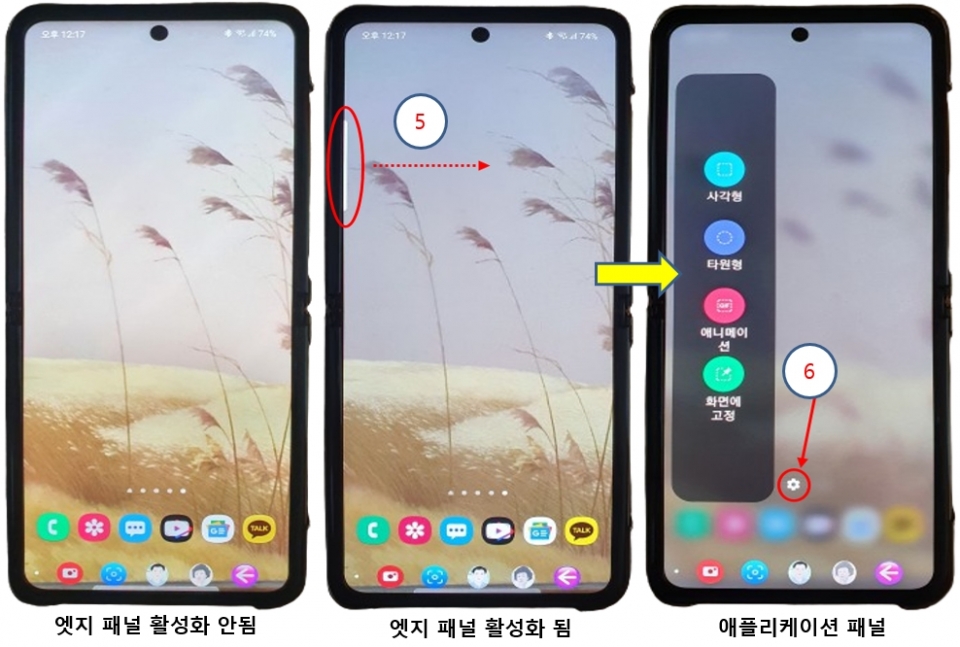
엣지 패널을 꺼내면 사용 선택이 된 패널이 한두 개 보인다. 엣지 패널 막대 아래에 점이 3개 보이면 패널이 3개, 점이 5개 보이면 패널이 5개 선택되어 있다는 뜻이다. 화면에 드러난 패널의 아래 쪽 오른편에 톱니 모양의 설정을 누르면 패널 선택창이 나온다. 패널 선택창에서 사용하고 싶은 패널 위의 작은 동그라미를 누르면 사용 설정이 된다. 해당 패널의 동그라미를 다시 누르면 선택이 해제된다. 사용할 수 있는 엣지 패널로는 스마트 셀렉트(smart select), 애플리케이션(application), (자주 연락하는) 사람(people), 할 일(tasks), 날씨(weather), 도구(tools), 기억할 것(reminder), 복사한 것(clip board), 음악(genie music), 달력(calendar) 등이 있다. 이외에도 갤럭시 스토어에서 화면녹화, 음성녹음, 카카오톡, 알림, 스포츠 등 다양한 엣지 패널을 내려받아 사용할 수 있다.
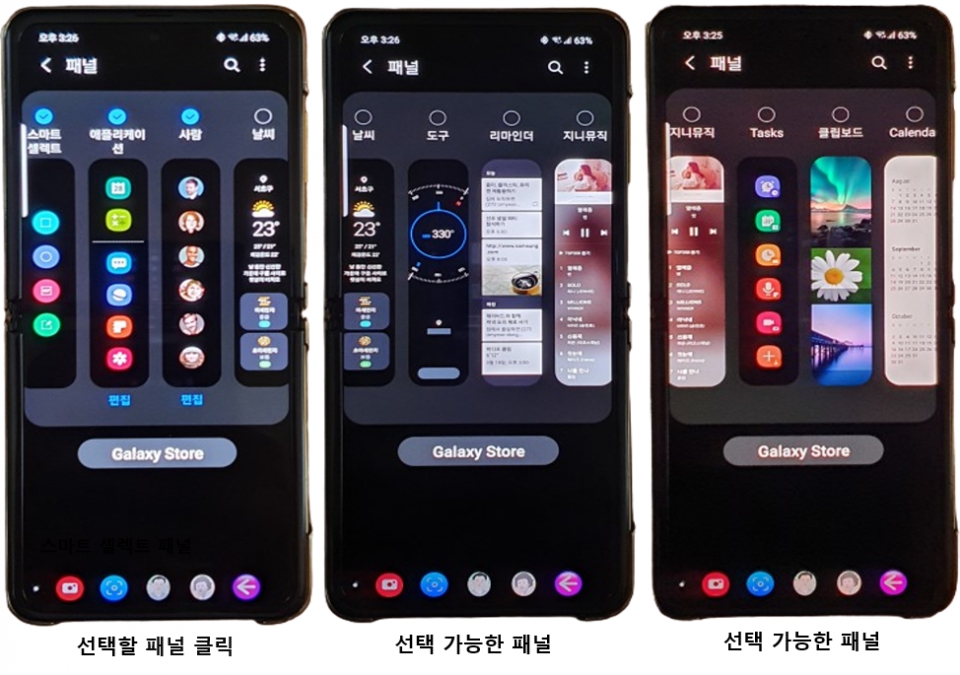
엣지 패널을 활성화하고 사용하면 대단히 편리한 도구가 된다. 문명의 이기는 그 활용법을 알면 알수록 필요한 업무를 빠르고 편리하게 해결할 수 있다. 그 활용법을 배우기 위해서 잠시 시간을 할애하면 그 편리함을 누리는 시간은 무한하다. 다음에는 엣지 패널 중에서 가장 유용하고 편리한 스마트 셀렉트, (자주 연락하는) 사람, 응용 프로그램을 실제로 활용하는 방법을 살펴본다.


